Kako dodati fotografije v zgodovino programa Instagram
Zgodbe so relativno nova funkcija socialnega omrežja Instagram, ki vam omogoča, da delite svoje življenjske trenutke 24 ur. Ker je ta funkcija inovacija, imajo uporabniki pogosto vprašanja v zvezi z njo. Še posebej se bo ta članek osredotočil na to, kako lahko dodate fotografije v svojo zgodbo.
Če ste uporabnik Instagrama, v vašem profilu zagotovo ni bila objavljena nobena fotografija. Da ne bi izsušili traku ali ohranili en sam slog, se številne slike ne objavijo in ostanejo le v pomnilniku pametnega telefona. Zgodbe so odličen način za skupno rabo fotografij, toda natanko 24 ur, saj po tem času se bo zgodba samodejno izbrisala, zato lahko objavite nov del nepozabnih trenutkov.
Dodajanje fotografij v zgodovino programa Instagram
- Torej, morate v zgodbo naložiti eno ali več slik. Če želite to narediti, morate zagnati aplikacijo in jo odprite na prvem zavihku na levi strani, kjer je prikazan vaš vir novic. Na levi strani naredite svayp ali pa v zgornjem levem kotu izberite ikono s kamero. Prav tako lahko preprosto kliknete na gumb "Vaša zgodba" .
- Če na pametni napravi s sistemom iOS ali Android na krovu to storite prvič, boste morali aplikaciji dati dostop do mikrofona in kamere.
- Na zaslonu se prikaže kamera, ki vam omogoča, da takoj zapišete, kaj se dogaja. Če želite posneti fotografijo v realnem času, preprosto kliknite ikono sprožilca in slika bo takoj odpravljena.
- V istem primeru, če želite v zgodovino dodati fotografijo, ki je že shranjena v pomnilniku naprave, morate narediti svayp od zgoraj navzdol ali od spodaj navzgor, po katerem bo galerija pametnega telefona prikazana na zaslonu, kjer boste morali izbrati ustrezno sliko.
- Izbrana slika se pojavi na zaslonu. Če želite uporabiti enega od filtrov Instagram, ga morate narediti od leve proti desni ali od desne proti levi, dokler ne najdete pravega učinka.
- Toda to ni vse. Bodite pozorni na zgornji desni del zaslona pametnega telefona - vsebuje majhna orodja za urejanje fotografij: nalepke, brez risbe in besedila.
- Ko dosežete želeni učinek, nadaljujte s objavo s klikom na gumb »V zgodovini« .
- Na ta preprost način ste lahko naredili posnetek v zgodovino Instagrama. Svojo zgodbo lahko nadaljujete tako, da se vrnete v čas, ko dodate nov posnetek in dokončate postopek na popolnoma enak način, kot je opisano zgoraj - vsi poznejši posnetki bodo izmenično pritrjeni na zgodbo. Na koncu si lahko ogledate, kaj se je zgodilo z glavnega zaslona Instagrama, kjer ga lahko vidite in odprete na vrhu okna.
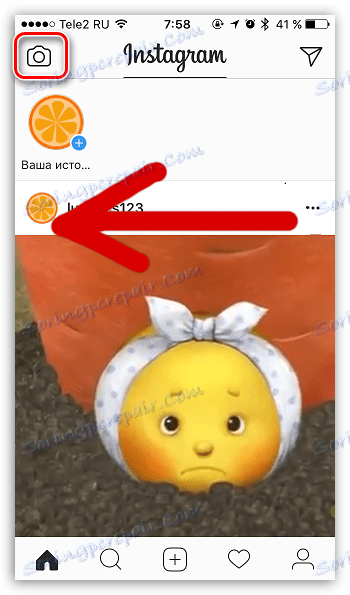
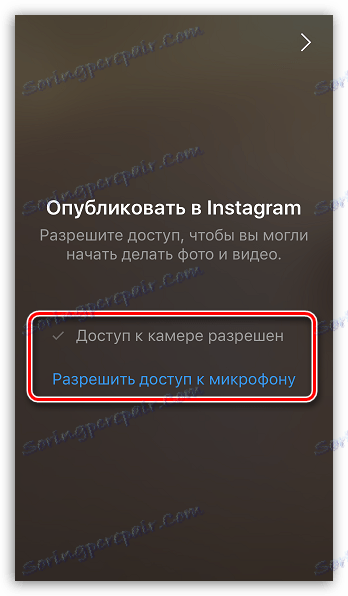
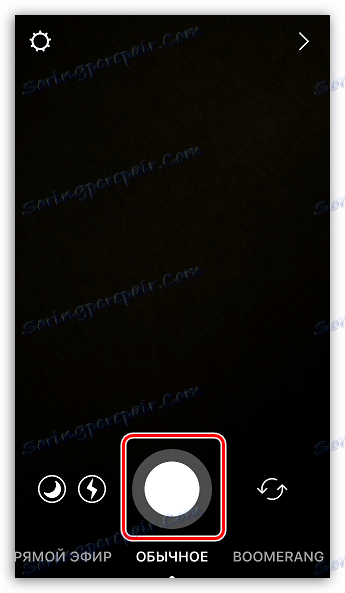
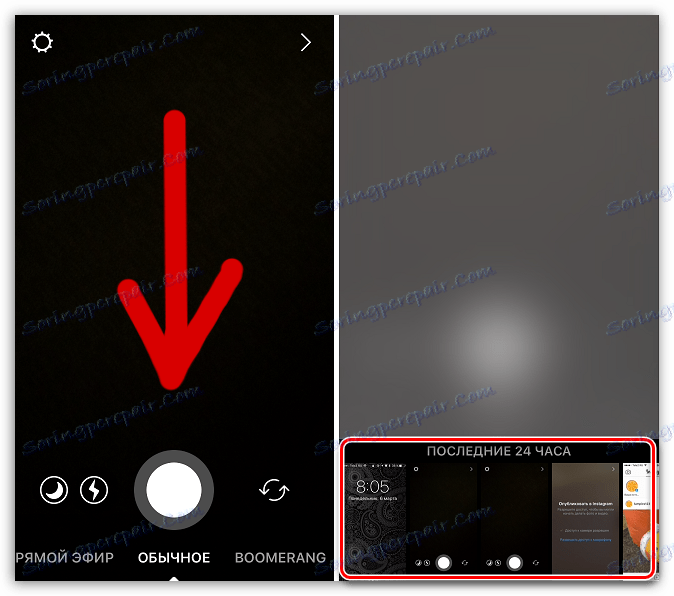
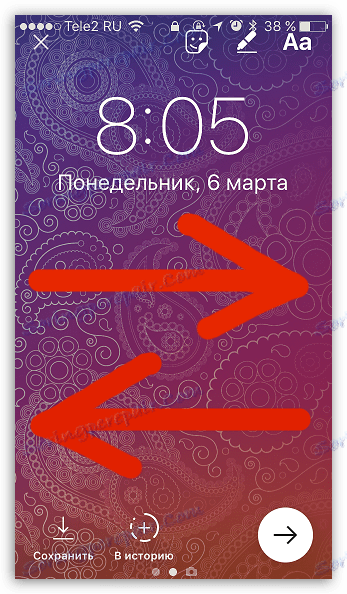


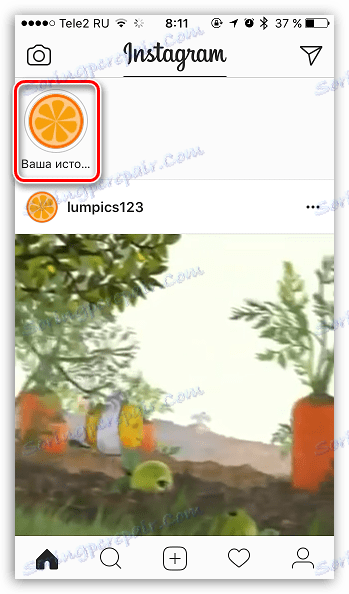
To ni zadnja zanimiva možnost inovacij Instagrama. Ostanite prilagojeni za več člankov o priljubljeni družabni mreži.
